Použití aplikací Business Central v Power BI
PLATÍ PRO: Dynamics 365 Business Central online
Dynamics 365 Business Central publikuje následující aplikace Power BI, které poskytují podrobné řídicí panely pro zobrazení dat:
- Dynamics 365 Business Central - CRM
- Dynamics 365 Business Central - Finance
- Dynamics 365 Business Central - Prodej
Přehled
Každá aplikace obsahuje několik sestav, ve kterých můžete vyhledávat data, včetně následujících funkcí:
- Výběrem libovolného vizuálního prvku na řídicím panelu vyvoláte jednu ze základních sestav.
- Filtrujte sestavu nebo přidejte pole, která chcete sledovat.
- Chcete-li pokračovat ve sledování, připněte si přizpůsobené zobrazení na řídicí panel.
Data můžete obnovovat ručně a můžete nastavit plán obnovy. Další informace naleznete v části Konfigurace plánované aktualizace.
Aplikace jsou navrženy tak, aby mohly pracovat s daty z jakékoli společnosti v Business Central. Při instalaci aplikace Power BI určíte jeden nebo více parametrů pro připojení k vašemu Business Central.
Poznámka
V Power BI můžete také vytvářet vlastní sestavy a řídicí panely na základě dat z Business Central. Více informací viz Propojení vašich podnikových dat s Power BI.
Předpoklady
Aplikace Power BI vyžadují oprávnění k tabulkám, kde se načítají data, a k webovým službám používaným k načítání dat. V následující tabulce jsou uvedeny webové služby požadované pro každou aplikaci Power BI:
| Aplikace | Webové služby |
|---|---|
| Business Central – CRM |
|
| Business Central – Finance |
|
| Business Central – Prodej |
|
Tip
Webové služby lze snadno najít vyhledáním textu webové služby v Business Central. Na stránce Webové služby se ujistěte, že je pro webové služby uvedené výše vybráno pole Publikovat. Další informace najdete v části Publikování webové služby.
Příprava
Zaregistrujte se ke službě Power BI. Pokud jste se ještě nepřihlásili, přejděte na https://powerbi.microsoft.com. Při registraci použijte svou pracovní e-mailovou adresu a heslo.
Instalace aplikace Business Central v Power BI
Otevřete prohlížeč, přejděte na https://powerbi.microsoft.com a přihlaste se ke svému účtu.
V navigačním podokně vyberte Aplikace.
Otevře se stránka Aplikace.
Na stránce Aplikace vyberte v pravém horním rohu stránky možnost Získat aplikace.
Otevře se stránka Aplikace Power BI, kde můžete vyhledat aplikace dostupné pro Business Central.

Tip
Z Business Central můžete také přejít na Sestava Power BI. Přejděte do části Sestavy Power BI a na domovské stránce na Vybrat sestavy. V části Získat sestavy vyberte Služby nebo Moje organizace. Otevře se galerie Organizace v Power BI nebo Microsoft AppSource, kde se zobrazí pouze aplikace související s Business Central.
Do vyhledávacího pole zadejte Dynamics 365 Business Central.
Vyberte aplikaci, kterou chcete použít, vyberte Získat a pak Instalovat.
Po dokončení bude aplikace dostupná z okna Aplikace v navigační nabídce v Power BI.
Připojení aplikace Business Central k vašim datům
V části Aplikace vyberte aplikaci Business Central a poté Připojit.
Po zobrazení výzvy zadejte do polí Název společnosti a Prostředí informace o instanci Business Central, ke které se chcete připojit.
- Pro Název společnosti nezapomeňte použít celý název, nikoli zobrazovaný název. Název společnosti najdete na stránce Společnosti v Business Central.
- Pro Prostředí zadejte Výroba pokud jste nevytvořili více prostředí.
Vyberte Další.
Vyberte Přihlásit.
Po výzvě zadejte uživatelské jméno a heslo pro přihlášení do Business Central.
Po připojení se do pracovního prostoru Power BI přidá řídicí panel a sestavy. Po dokončení se na dlaždicích zobrazí data z vaší společnosti Business Central.
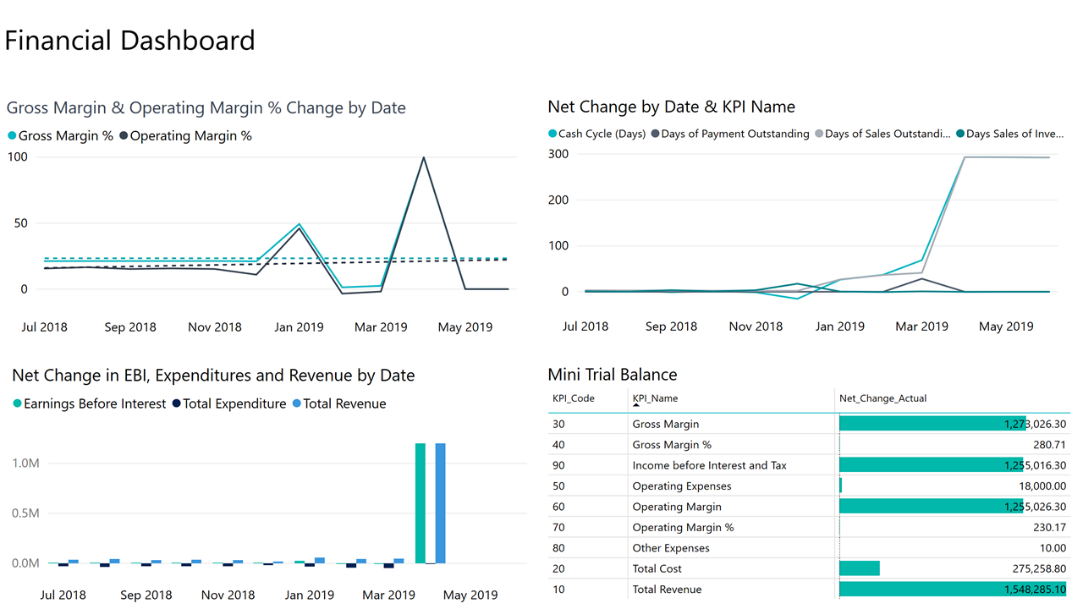
Oprava problémů
Řídicí panel Power BI se spoléhá na publikované webové služby, které jsou uvedeny výše. Zobrazuje data z ukázkové společnosti nebo z vaší společnosti, pokud importujete data ze svého stávajícího finančního řešení. Pokud se však něco pokazí, v této části naleznete řešení nejtypičtějších problémů.
Nemáte účet Power BI
Účet Power BI nebyl zřízen. Pro získání platného účtu Power BI musíte mít licenci. Abyste mohli vytvořit pracovní prostor Power BI, musíte se předtím přihlásit do Power BI.
Zpráva: Neexistují žádné povolené sestavy. Výběrem sestavy zobrazíte seznam sestav, které můžete zobrazit.
Tato zpráva se zobrazí, pokud se výchozí sestavu nepodařilo nasadit do pracovního prostoru Power BI. Nebo byla sestava nasazena, ale nepodařilo se ji úspěšně obnovit. Pokud tento problém nastane, přejděte k sestavě ve svém pracovním prostoru Power BI, vyberte Datová sada, Nastavení a poté ručně aktualizujte přihlašovací údaje. Jakmile se datová sada úspěšně obnoví, přejděte zpět na Business Central a ručně vyberte sestavu na stránce Vybrat sestavy.
K instalaci aplikace Business Central v Power BI potřebujete licenci Power BI Pro
Ke sdílení svého obsahu potřebujete licenci Power BI Pro a lidé, s nimiž obsah sdílíte, ji potřebují také. Obsah musí být v pracovním prostoru v prémiové kapacitě. Další informace najdete v části Způsoby sdílení práce v Power BI.
"Ověření parametrů se nezdařilo, ujistěte se, že jsou všechny parametry platné"
Tato chyba znamená, že jeden z parametrů není platný.
- Zadaný parametr prostředí neodpovídá žádnému existujícímu provoznímu nebo sandboxovému prostředí Business Central.
- Zadaný parametr společnosti neodpovídá žádné existující společnosti Business Central. Ověřte název společnosti na stránce Společnosti v Business Central.
- Pokud se připojujete k místnímu Business Central, zadali jste adresu URL, která není platná. Adresu URL můžete ověřit na stránce Webové služby v Business Central
- Není otevřen port, který by umožňoval odeslání požadavku přes bránu firewall.
Nelze se přihlásit
Pokud se vám po přihlášení pomocí uživatelských přihlašovacích údajů Business Central zobrazí chyba "přihlášení se nezdařilo", pravděpodobně se potýkáte s jedním z následujících problémů:
- Účet, který používáte, nemá oprávnění k načítání dat z účtu Business Central. Zkontrolujte, zda máte oprávnění k požadovaným datům v Business Central, a zkuste to znovu.
- Pokud se připojujete k místnímu Business Central, vybrali jste jiný typ ověřování než základní.
- Nezadali jste platné uživatelské jméno nebo heslo.
Zpráva: Váš zdroj dat nelze obnovit, protože přihlašovací údaje jsou neplatné. Aktualizujte prosím své přihlašovací údaje a zkuste to znovu
V případě místního Business Central může být problém v tom, že adresa URL OData je vystavena pouze v místní síti.
Nesprávný název společnosti
Častou chybou je zadání zobrazovaného názvu společnosti namísto názvu společnosti. Chcete-li najít název společnosti, vyhledejte Společnosti. Při zadávání názvu společnosti pak použijte pole Název.
Klíč neodpovídal žádnému řádku v tabulce
Pokud během procesu připojení zadáte neplatný název společnosti, může se zobrazit chybová zpráva "Klíč neodpovídal žádnému řádku v tabulce". Zadejte správný název společnosti a zkuste se připojit znovu.
Zdá se, že chybí historická data
Po instalaci aplikace Power BI a zobrazení dat v Power BI zjistíte, že se nezobrazují všechna data. Datové sady jsou filtrovány tak, aby se vrátily pouze údaje za předchozích 365 dní. Toto výchozí nastavení slouží k rychlejšímu vytváření sestav.
Vidím pouze údaje pro jednu společnost
Aplikace Power BI bude zobrazovat pouze data ze společnosti Business Central, která byla definována při instalaci aplikace Power BI. Data z dalších společností lze do sestav přidat přidáním nových dotazů, které jako zdroj dat používají jiné společnosti.
Co teď?
- Zkuste položit otázku v poli Otázky a odpovědi v horní části řídicího panelu.
- Změňte dlaždice v řídicím panelu.
- Výběrem dlaždice otevřete základní sestavu.
- Ve výchozím nastavení není aktualizace datové sady naplánována. Plán obnovení můžete změnit nebo zkusit obnovení na vyžádání pomocí Obnovit nyní. Další informace naleznete v části Konfigurace plánované aktualizace.
Viz také
Business Central a Power BI
Přehled integračních komponent a architektury Power BI pro Business Central
Připojení k Power BI z místní Business Central
Vytváření sestav Power BI k zobrazení dat Dynamics 365 Business Central
Business Intelligence
Příprava na podnikání
Import obchodních dat z jiných finančních systémů
Nastavení Business Central
Použití Business Central jako zdroje dat Power BI
Použití Business Central jako zdroje dat Power Apps
Použití Business Central v Power Automate
Dokumentace k Power BI
Co je Power BI?
Rychlý start: Připojení k datům v Power BI Desktop
Úvod do datamartů
Úvod do datových toků a samoobslužná příprava dat
Zde najdete bezplatné e-learningové moduly pro Business Central